Ce billet est une première traduction adaptée librement à partir de l'excellente série de posts publiés par Fokke Kooistra. Source originale de référence : Evernote and GTD: Setting up Evernote
Je réfléchis depuis un moment sur l'utilisation et le paramétrage d'Evernote pour la GTD. Ayant presque terminé mon projet de création d'entreprise, je vais pouvoir démarrer par la façon d'utiliser au mieux Evernote en suivant la méthode Getting Things Done pour organiser mon boulot.
Ce premier billet traitera du paramétrage d'EverNote. J'ai créé un compte spécial à cette intention sur le site web Evernote. A cette heure je tenterai d'expliquer les choses du point de vue de l'interface web d'EverNote.
Dans les billets suivants, je traiterai des différents clients disponibles pour le bureau et les téléphones mobiles.
Si vous avez créé votre compte gratuit, vous pouvez y aller. Du fait de la nature du processus GTD le compte gratuit devrait pouvoir vous suffire avec 40MB de bande passante par mois.
Mais si vous êtes un utilisateur accro, vous pourrez à tout moment opter pour l'option payante premium de 5 dollars par mois.
Pour avancer, tout ce que vous devez faire est de créer un ensemble de carnets "notebooks".
Dans l'image en-dessous, vous pourrez voir quels sont les notebooks que j'ai créés pour transformer Evernote en parfait outil pour une GTD :
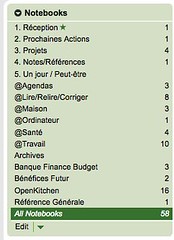
Les cinq premiers Notebooks ressemblent aux cinq étapes de la GTD : Collecter, Traiter, Organiser, Réviser et Faire. Dans la boîte de réception (le notebook par défaut), la collecte se met en place. Tout ce qui est ajouté d'abord au système est stocké dans la boîte de réception. Le notebook Prochaines Actions est un endroit pour stocker les actions que vous ferez durant la journée, en somme la partie FAIRE. Dans le notebook Projets, je stocke les notes sur les projets que je fais en ce moment. Le carnet Notes/Références contient des notes avec de l'information à portée de main. Et Un jour/Peut-être est conçu pour stocker les actions que j'aimerais faire un jour mais pas maintenant.
Les notebooks avec @ dans le nom sont utilisés pour gérer des actions basées dans le contexte. L'archive est utilisée pour archiver les actions et projets réalisés. La Référence Générale risque juste d'être un gros carnet de notes pour tous les types d'infos.
OpenKitchen est un exemple de notebook public. Dans un billet à suivre, j'expliquerai comment j'utilise Evernote pour collaborer avec des amis et membres d'une équipe.
Evernote comme gestionnaire de listes
Mon usage principal d'Evernote se fait pour gérer des listes. Un notebook est une collection de notes avec dans la plupart des cas juste un titre. Voir l'exemple en-dessous.

Pour quelque information, j'utilise une note pour assembler un certain nombre d'items. Par exemple, le notebook @Agendas contient des notes pour chaque personne que je vois régulièrement dans un travail ou un amorçage de projet. Sur les listes de ces personnes, je conserve une trace des choses à leur demander, pour suivre les actions que je leur ai déléguées et parfois pour gérer quelque information spécifique sur cette personne.
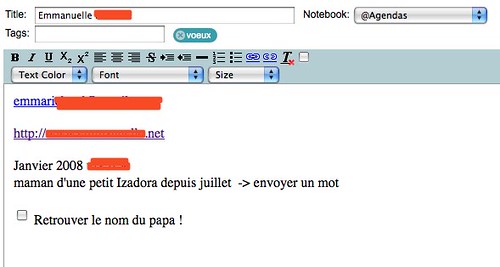
Mais j'utilise aussi Evernote comme l'endroit pour stocker tout type d'information. L'information de compte provenant des sites web. L'information sur plusieurs sujets qui m'intéressent comme le développement durable, le vélo à assistance électrique, les cartes de visite et bien d'autres choses encore. Plus à venir dans les billets qui suivront.
Je vous invite tous à partager vos usages d'Evernote dans un paramétrage GTD dans les commentaires en-dessous.
La suite : Evernote et GTD (2) : Collecter l'Information
Mots-clés : evernote, productivité, GTD

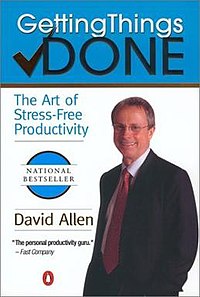

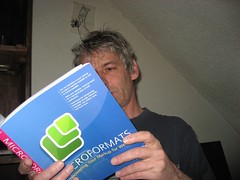

bookmark from diigo 02/16/2009 | Relation, transformation, partage : " WikiBlog - Evernote et GTD (1) : Paramétrer Evernotepremier billet d’une suite de 5 sur le fonctionnement du logiciel “getting think done” evernotetags: e"